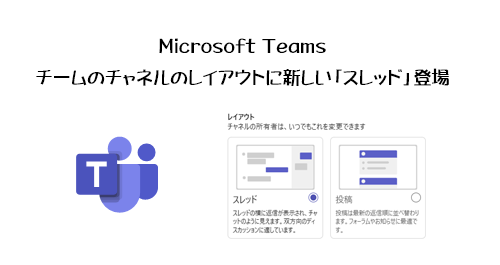
さぁ、またちょっとややこしくなります。あと調べたり試行錯誤しながら記事を書くスタイルなので今回はいつも以上に読みづらいかもしれないですがご容赦を。
■前置き(過去の経緯)
Microsoft Teams はデビューした当初から「チャットとチームって何が違うの?」「チャットはわかるけどチームって何?」みたいな混乱がありました。もちろん使ってみると徐々に理解してくるものだったり、場合によっては使い分けが良く分からないままなんとなく使って結局チームはあまり使わずグループチャットをメインで使っていたりするところも少なくはないんじゃないかと思います。チャットが使われやすい理由はプライベートで使っているLINEみたいな非スレッド型だからという点も大きいと思います。シンプルにメッセージが時系列に並ぶレイアウト。一方チームのチャネルの場合はスレッド型なので1つのチャネル内で複数トピックを同時並行でやりとりするような複雑なコミュニケーションをするには適している一方で、なかなかその構造に慣れない人にとってはわかりづらかったりもしますね。今は全く聞かなくなったけど Microsoft Teams がデビューしたての当初は「チャネルのスレッドに返信せずに、スレッドの返信を新規スレッドでやってしまうユーザーがいる。」みたいな残念な感じがあったと思います。なので以前からチャネルのレイアウトは課題点があったように思います。もちろんこれも慣れてしまえば平気だし、元々スレッド型掲示板の利用に慣れている人にとってはあまり困惑しなかったでしょう。
そういえば今年2025年5月に「チャット」と「チーム」が一緒になって「チャット」になりましたよね。(まだ本題に行かないんかい!)
この記事の下部のまとめのところで一つ予測をしていました。チャットとチームがチャットになった先にも次のステップがあるのでは?と。その次のステップが今回かなと感じます。結局はチャットとチャネルの体験をなるべく揃えようという。だいぶ本題に入る前に色々と書いてしまいました。
■本題
2025/06/04 付けで Microsoft 365 管理センターのメッセージセンターに、以下のメッセージが公開されました。
▼ (更新済み)Microsoft Teams: チャネル用の新しいスレッド会話レイアウト オプション
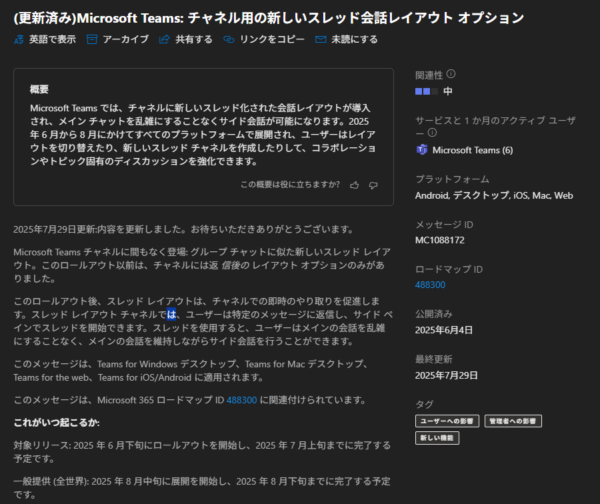
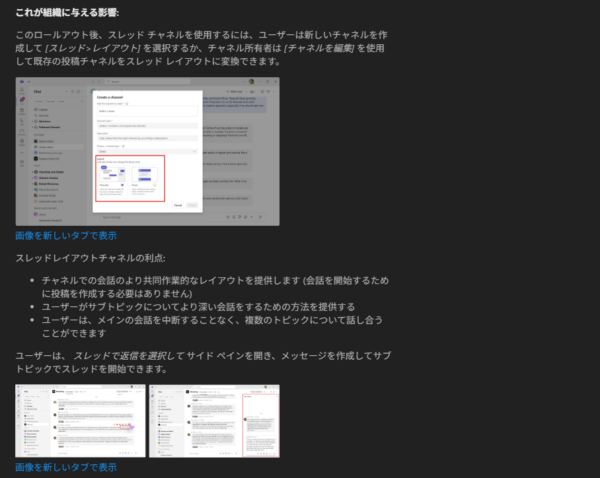
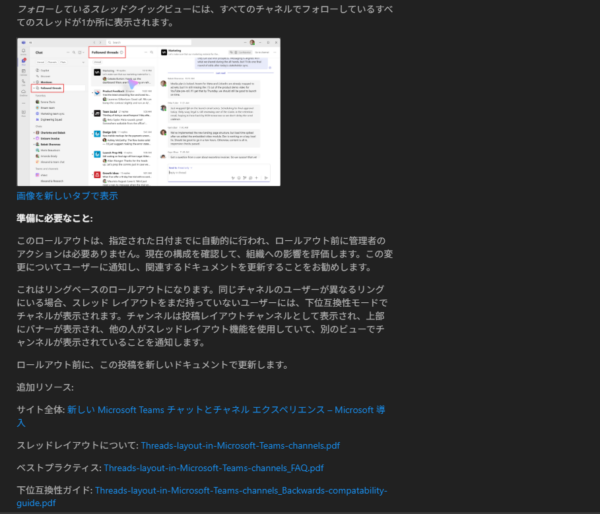
チャネルの会話のレイアウトに新たに「スレッド」という種類が登場しますという事です。メッセージ内でも色々と説明しているし、メッセージ下部にはスレッドレイアウトについてやベストプラクティスなど複数PDFファイルのリンクがあります。英語なので全部読むの大変なのでPDFファイルを全部 OneDrive for Business に保存して、 Copilot Chat に日本語で要約してもらって読んだりしましたが、むしろややこしくなりそうです。僕なりの結論としては、「チャネル内の1つのスレッドをグループチャットの会話のレイアウトと同じように表示するレイアウト」です。
これは対象指定リリース環境には1カ月以上前に実装されていましたが、標準リリース環境でもようやく展開されてきたので、まずは触ってみます。
■新規チャネル作成時
※あ、今回記事がすでに長すぎるので紹介しませんが、既存チャネルもチャネルの編集からレイアウトの変更はできます。
▼新規チャネル作成時のボックス
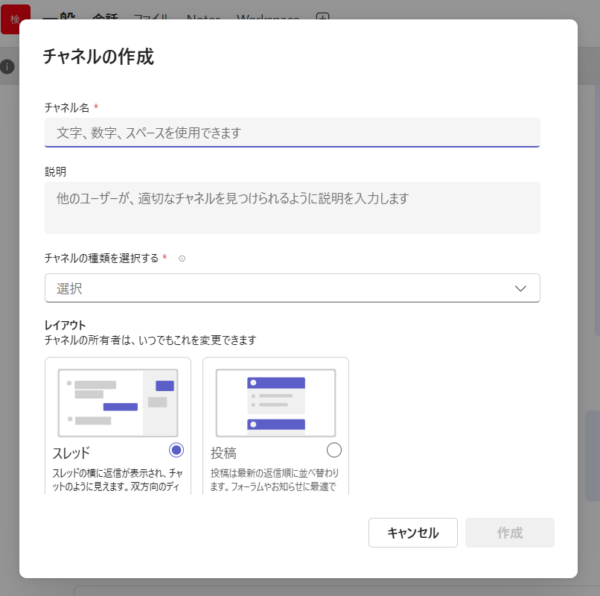
これまで表示がなかった「レイアウト」が下部に追加されていますね。しかも既定が「スレッド」になっています。ここでお気づきの方もいると思いますが、このレイアウトの影響範囲は自分だけじゃないんです。このレイアウトの影響範囲はチャネルメンバー全員なんです。使いたい人が使ってね!というものじゃなく、全員がどちらかのレイアウトに固定されるわけです。
▼スレッドレイアウト
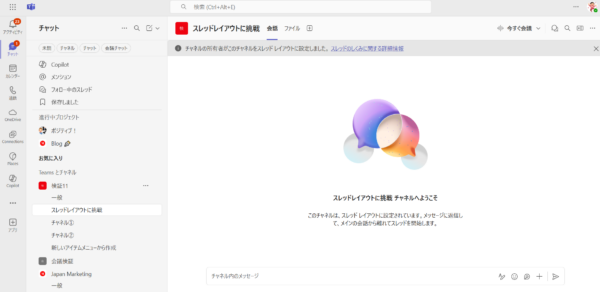
まだ何も投稿がないので違いがわかりませんが、チャネル上部のバー内にはスレッドレイアウトになっているという注意書きがあり、「スレッドのしくみに関する詳細情報」というリンクをクリックすると日本語で丁寧に解説されている以下のページに行くので関心のあるユーザーは読みに行くでしょう。その結果余計混乱するかスッキリするかはわかりませんが。
スレッドイン Microsoft Teamsチャンネル | Microsoft Adoption
https://adoption.microsoft.com/ja-jp/microsoft-teams/new-chat-and-channels-experience/threads-in-channels/
で、とにかく投稿がないとわからないので適当に投稿してみます。
▼メッセージを送信
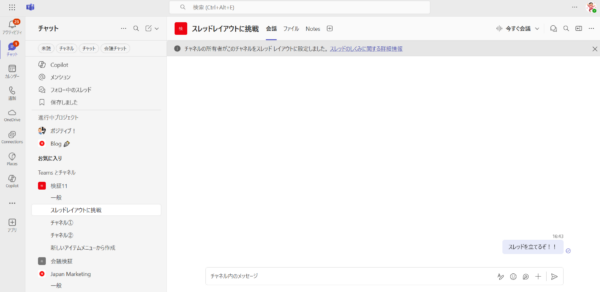
むむむむむ…。これはグループチャットみたい。
僕はすでに初心に戻る事はできませんが、それでも仮想的に初心者になったつもりで、これで複数人で会話をしてみると、
▼たぶんこうなると思う
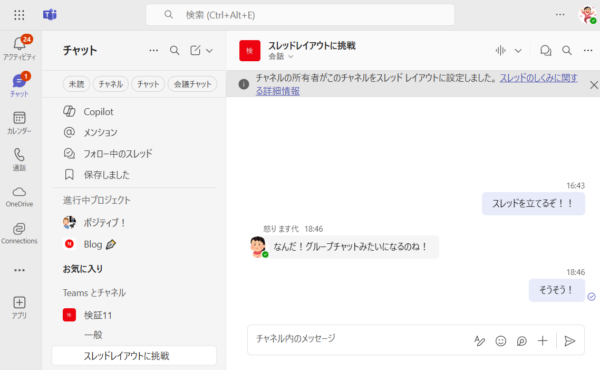
見た感じ完全にグループチャットと同じですよね。
▼試しに似たようなやりとりをチャットでやってみたところ
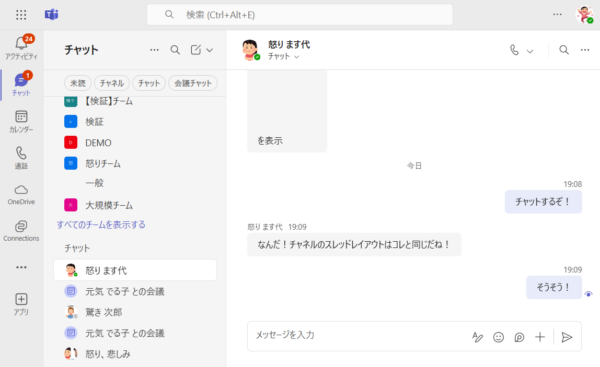
ほら、見た目ほとんどわかりませんよね。
という事で新しいスレッドレイアウトとはチャットの見た目に似せたレイアウトでした、以上。
…じゃないんです!むしろここからが本番です!
初心者の気持ちになるとこうなりかねないなと思って書きましたが、これはチャネルの正しい使い方ではないですよね。スレッドだけで会話をしてしまうのは昔からの悩ましい点だったので。これがスレッドレイアウトで再燃してしまいそうです。
■おそらく本来のスレッドレイアウトの使い方
じゃ、本来はどういう使い方なのか?
実はスレッドレイアウトに変更したタイミングでおそらく初回アクセス時に説明のボックスが表示されます。
▼スレッドレイアウトと初遭遇時におそらく表示されるであろうボックス(このスクショだけダークモードですみません)
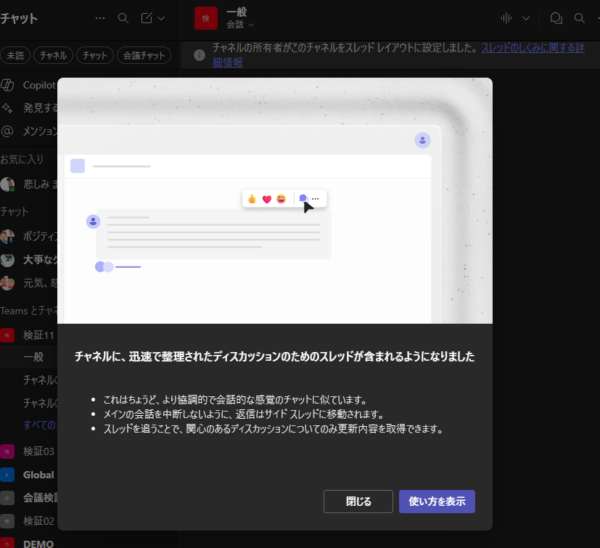
画像なので動きませんが実際はアニメーションになっています。ここでこのように作ったスレッドに返信する際の方法が紹介されています。更に右下の「使い方を表示」をクリックすれば、
▼表示ボックス1
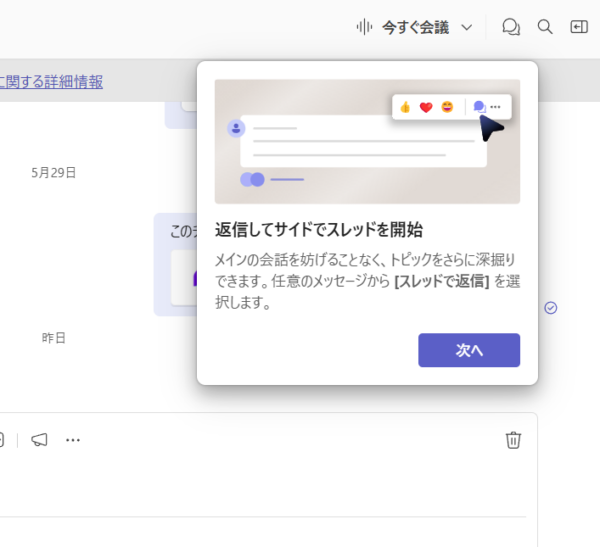
スレッドの返信を案内しています。
▼表示ボックス2
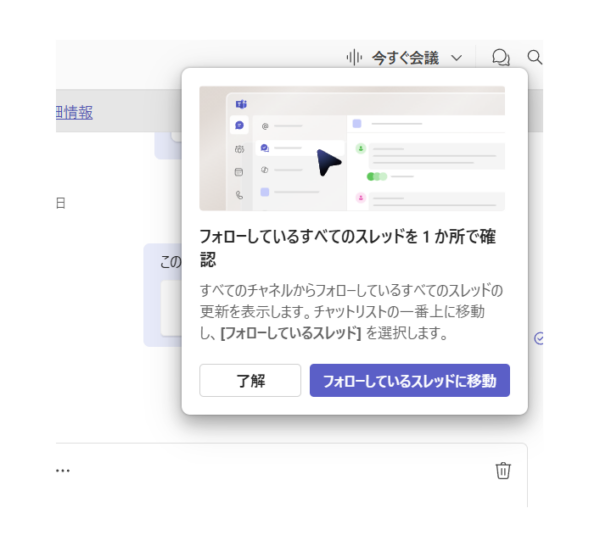
スレッドのフォローについて案内しています。
という感じにしてはいますが…さて、どうなることやら。
実際に試してみると、
▼スレッドにマウスカーソルを乗せた時
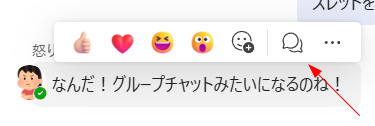
このように絵文字リアクションと「…」の間に見慣れないボタンがあります。
▼「スレッドで返信」ボタン
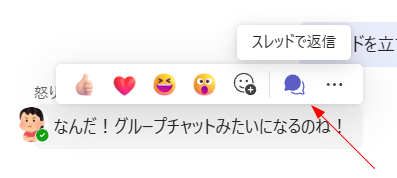
このボタンがスレッドにマウスカーソルを乗せないと気が付かない点がこの仕組みの気付きにくいポイントの1つですかね。これがマウスカーソル乗せていなくてもスレッドメッセージの周囲のどこかに表示されていたら異変に気が付くかもしれないけど。
▼「スレッドで返信」ボタンをクリックしたところ
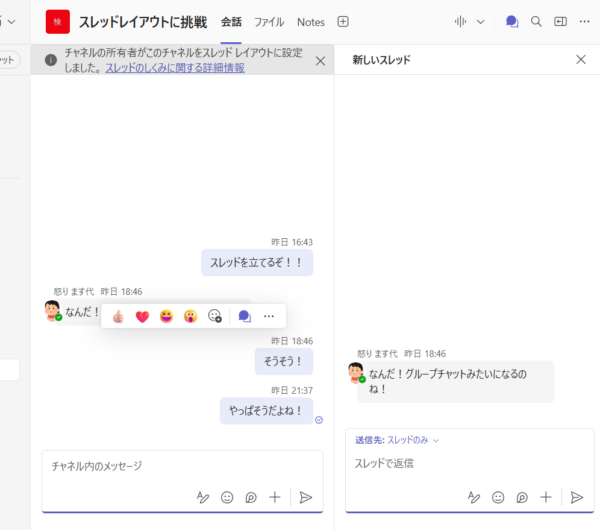
む?バグった?と思ってしまいそうですが、スレッドで返信ボタンをクリックすると、右ペインが現れてそのスレッドが表示される仕組みです。下にメッセージ入力欄が2つ並ぶのはちょっと違和感ですね。
▼このように右ペインのメッセージ入力欄に返信メッセージを入力して送信すると、
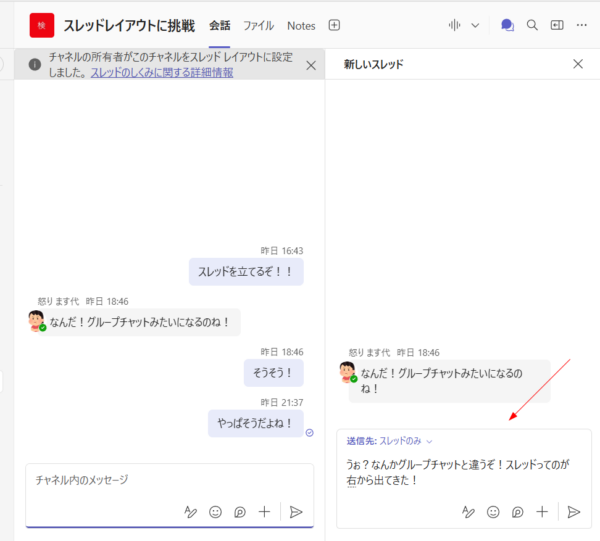
▼このような見た目になります
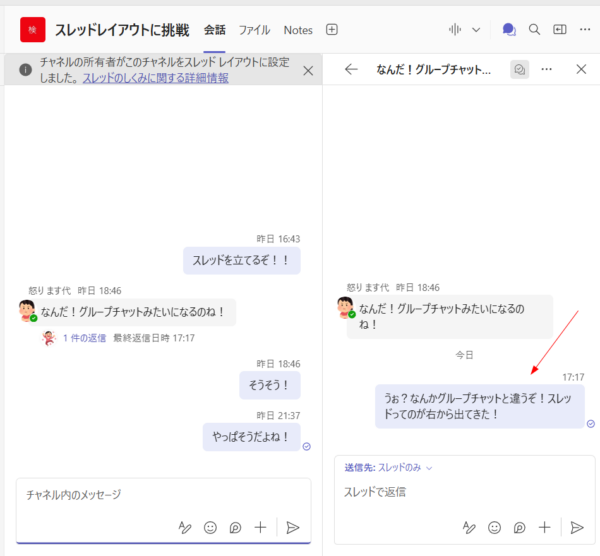
▼このようにスレッド内で会話が展開されます
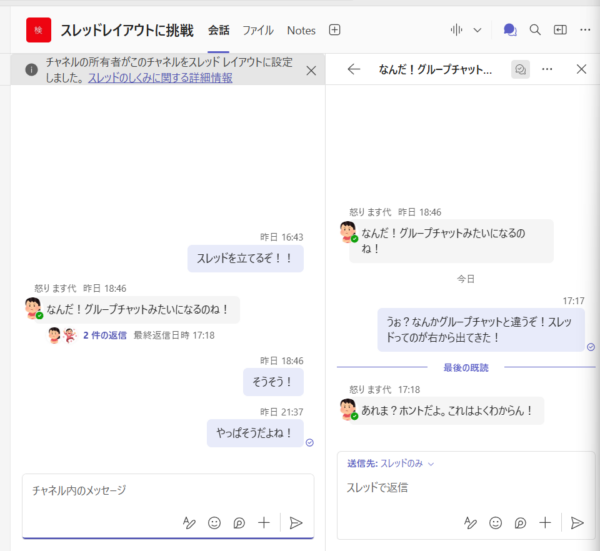
一度どこかのスレッド内で会話が展開されると、チャネルは、
▼チャネルはこのようになる
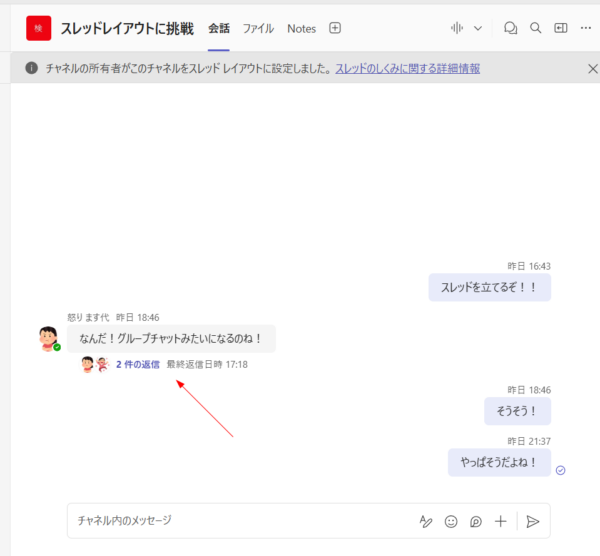
スレッド内で返信があったスレッドメッセージには「〇件の返信」という表示があるので、ようやくここはただのグループチャットみたいなのとは違うと気が付きそう。
つまり、パっと見はグループチャットに瓜二つなUIになるのでメッセージ同士で会話をすれば良いように勘違いしそうだけど、このメッセージ1つがスレッドで、スレッドに返信をする事で結局は元々のチャネルと同じくスレッド型の仕様のままです。
じゃ、このスレッドレイアウトのメリットは?
それはおそらく本来のチャネルの仕様であるスレッド型のメリット(複数トピックが同時に複雑なコミュニケーションを整理できる)を享受しつつも、一方でグループチャットのようなわかりやすい時系列のチャット体験ができる事かと。
▼例
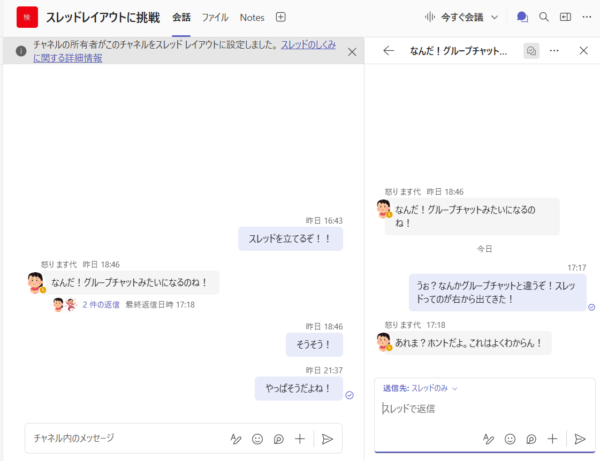
このように左側がスレッドが表示されていて複数トピックを同時に扱えるけど、一方で左側からスレッドを選ぶと、それが右側でグループチャットのようにシンプルな時系列のチャットができるという事です。
まぁ、僕もこれといってどうしたら大満足になるのか?は答えはなかなか出せませんが、おそらく左側の見た目もグループチャットと同じなのがわかりづらいのかもです。パっと見るとグループチャットを2つ並べたように見えるだけです。
■チャネルのスレッドの件名を入れたら?
あ、そうだ。僕はチャネルを使う時にはスレッドに件名を入力した方がより整理されて良いよ!という話を色んなところでしていましたが、今回はグループチャットと見栄えが似ている事を意識したくて入力していませんでした。じゃ、件名を入れたらどうなるか?
▼スレッドに件名を入れたところ
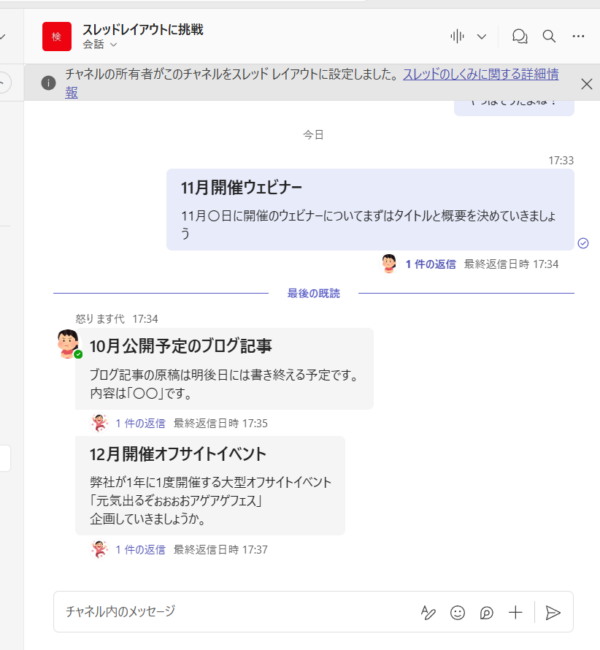
あぁ、全然マシになりましたわ!やはりチャネルのスレッドには件名は入れるべきですね。
■気になるところ
色々気になるところはありますが、すでにこの記事を書き始めて空き時間に色々調べたり検証しながら書いていたら3日もかかっているので、キリがないから一番気になったことだけ。
▼スレッドを開いた右ペイン内の返信メッセージ入力欄
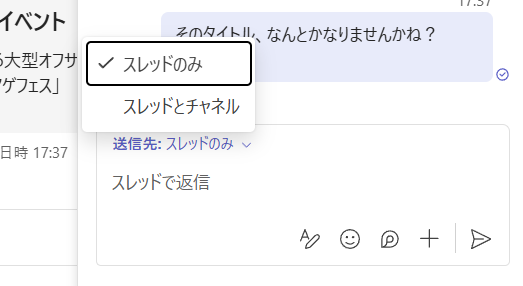
この返信メッセージの入力欄の左上には「送信先」で既定は「スレッドのみ」というのが選択されていますが、選択肢には「スレッドとチャネル」という選択肢もあります。こっちにするとどういう挙動になるのか?気になりました。
▼試してみます
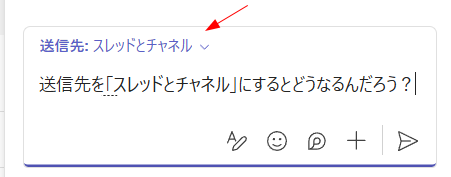
▼え~~~~…
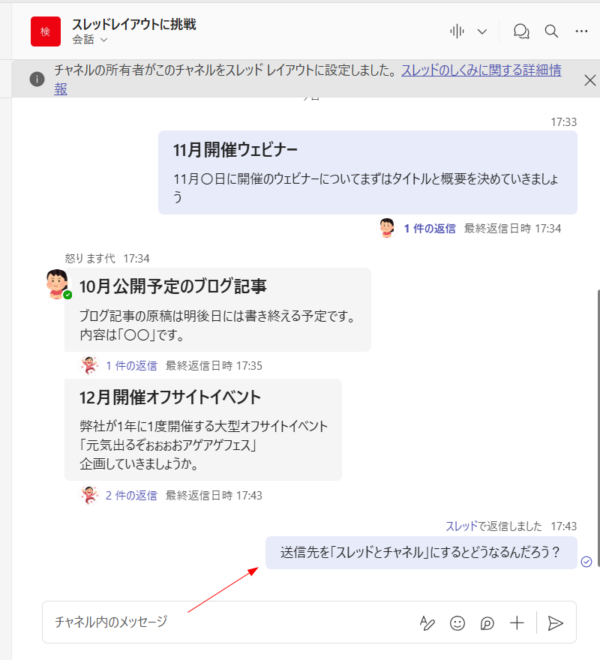
これは全く理解ができないです。スレッドの返信がチャネルに表示されてる…。
▼つまりこうなる
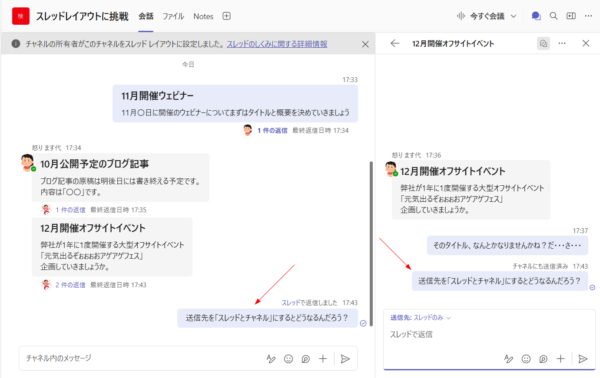
たしかに「スレッドとチャネル」という言葉の意味のままですね。あるスレッド内の返信メッセージをチャネルにも表示させたい時ってどういう時だろうか。
しかも謎が謎を呼ぶのが、
▼スレッドの返信なのに「スレッドで返信」ボタンが…

普通はスレッドの返信メッセージはスレッド化(孫スレッドみたいな)できないけど、「スレッドとチャネル」で返信メッセージを送信すると、スレッドの返信メッセージでもあり、スレッドメッセージでもあるという扱いなのか?
▼じゃこの状態で「スレッドで返信」をクリックすると?
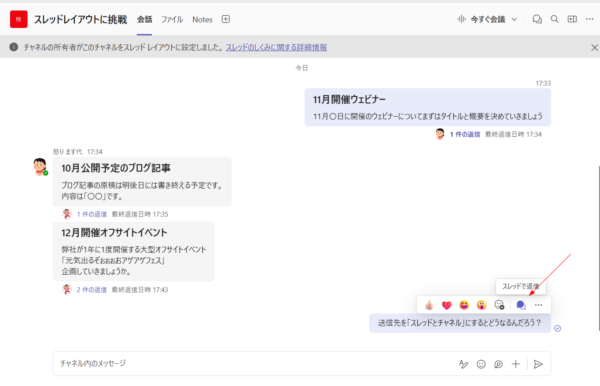
▼あれ?
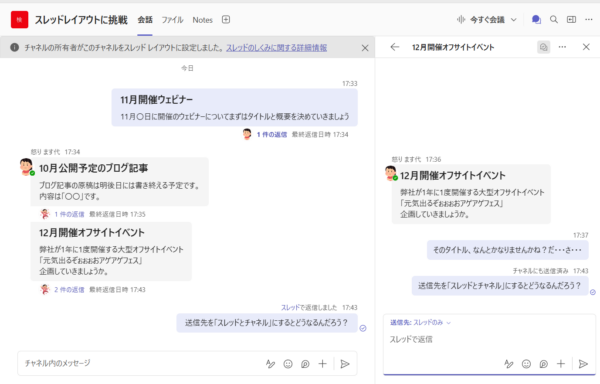
いや、違った。チャネルに表示された返信メッセージが所属するスレッドが開くだけでした。たしかに「スレッドで返信」の言葉の意味のままですが…。
つまり、この「スレッドとチャネル」で返信メッセージを送信する意味は、実体はスレッドへの返信である事には変わらないけど、扱いとしてその返信メッセージがスレッドに埋もれずにチャネルに表示させて目立たせたい時というわけでしょうか。でもね、それややこしくなりそう…。
■まとめ
いや、まとまらないっす。そのくらいややこしいし困惑しちゃいます。しかも「スレッドをフォロー」の仕組みもあるのでまだ色々と試すことも残っています。
正直元々の「投稿」レイアウトのままでイイかな…という気持ちも出てきてしまいますが、でも現時点では新規でチャネルを作成しようとすると既定の選択肢が「スレッド」の方なんですよね。なので無視はできない存在です。
これ結局 Slack を意識したアップデートでもあると思っていますが、案の定 Slack も利用している人からすると「まんま Slack やんか!」という感想が多いです。
▼ Slack はこんな感じですからね
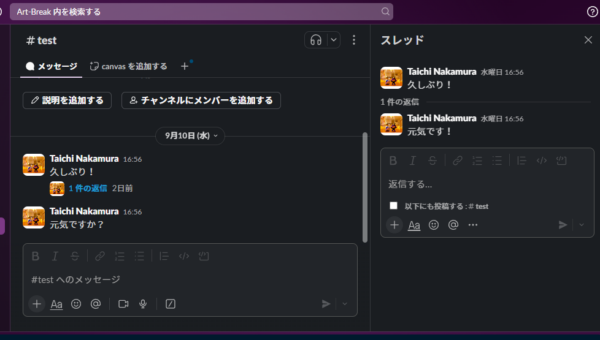
まんまですね。そして元々数年前に僕も Slack を触り始めた時にこのスレッドはわかりづらいなと思っていて、 Slack でも同じくスレッドだけで会話しちゃうんじゃないか?と。
▼ Slack でもこのようにスレッドだけで会話を…
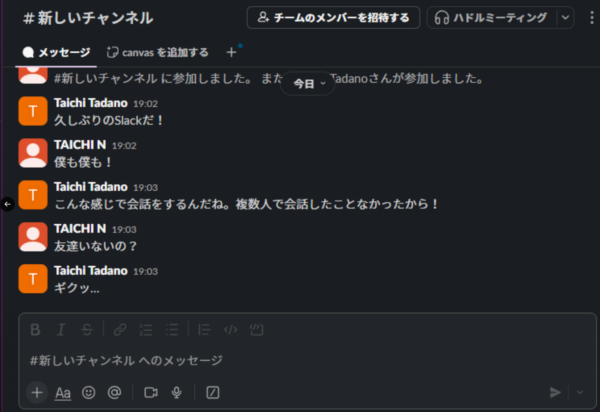
これをSNSで聞いたところ、やはりそういう風に使う人がいるという回答を複数人からもらいました。
もちろん少し使って正しい使い方に気が付いて慣れれば良い話なんですけどね。そうなんですけどそれが大変な事もわかっている人も多いハズ。これはどうなんでしょうね。いや、記事全体的には僕はネガティブな事を書いていますが、僕自身は仕事でもこれから積極的に使っていこうとは思っていますよ。
